L'audio non funziona dopo un ripristino di Windows 10

Windows 10 ha introdotto una grande funzionalità, che consente agli utenti di ripristinare il proprio Windows 10 senza disinstallarlo. Questo è un ottimo modo per ripulire il disordine, i vecchi file e le impostazioni e in pratica far sembrare che Windows sia appena installato. Sfortunatamente, alcuni utenti riscontrano vari problemi durante l'utilizzo della funzione di ripristino di Windows 10. Ad esempio, alcuni di loro segnalano che il loro monitor non mostra le impostazioni di risoluzione corrette , mentre altri riscontrano problemi con l'audio che non funziona.
Uno dei problemi comunemente segnalati è che i dispositivi audio non funzionano dopo un ripristino di Windows 10. Comprensibilmente, questo può essere piuttosto fastidioso e devi provare a risolvere questo problema il prima possibile. Ma come si avvia il processo di risoluzione dei problemi? Di seguito, esamineremo i passaggi di risoluzione dei problemi più importanti da provare per risolvere i dispositivi audio che non funzionano dopo un problema di ripristino di Windows 10.
Table of Contents
Il tuo audio non funziona a causa dell'hardware?
Ogni volta che inizi a risolvere i problemi relativi al tuo computer, dovresti provare dai controlli di base. Verifica se gli altoparlanti o le cuffie sono collegati correttamente: potresti averli scollegati accidentalmente mentre ti muovi. Inoltre, assicurati che le loro manopole del volume fisico non siano impostate su zero. Ultimo ma non meno importante, se stai utilizzando una connessione USB per gli altoparlanti/le cuffie, considera di passare a un'altra porta USB.
Modifica la qualità audio di Windows
Windows ti consente di utilizzare diverse qualità audio. È possibile che abbia impostato questa opzione su un valore che il tuo hardware non può riprodurre. Vai al menu Start -> Impostazioni audio . Fare clic su Proprietà dispositivo nel campo Output. Successivamente, seleziona Proprietà dispositivo aggiuntive -> Avanzate . Gioca con l' impostazione Formato predefinito per vedere se cambia qualcosa.
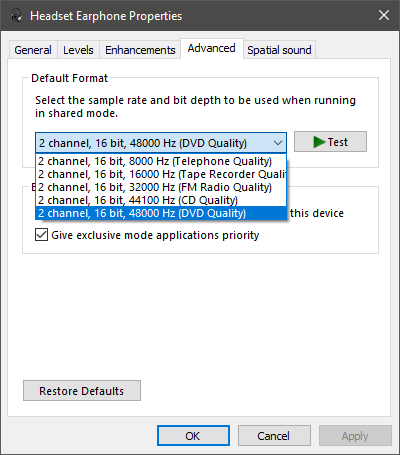
Stai utilizzando il dispositivo audio corretto?
Windows potrebbe aver riscontrato problemi nel rilevare i tuoi dispositivi audio dopo il ripristino. Ad esempio, potrebbe tentare erroneamente di impostare il monitor come dispositivo audio predefinito e questo in genere comporta l'impossibilità di riprodurre qualsiasi suono. Vai al menu Start -> Impostazioni audio e gioca con Scegli le impostazioni del dispositivo di output. In genere, l'impostazione su Altoparlanti o Auricolare dovrebbe risolvere il problema.
Aggiorna driver audio
Ancora nessun successo? Quindi potrebbe essere necessario prendere in considerazione l'aggiornamento dei driver audio. Puoi farlo andando al menu Start -> Utility Gestione dispositivi. Una volta lì, espandi la sezione Controller audio, video e giochi. Fare clic con il pulsante destro del mouse sul dispositivo audio principale e selezionare Aggiorna driver .






